Что такое IP адрес
IP адрес — это уникальный идентификатор устройства в сети, базирующийся на стеке протоколов TCP/IP. Может формироваться в двух различных видах: IPv4 и IPv6. По-английски полностью пишется, как Internet Protocol Address, расшифровывается — адрес интернет-протокола. Он может быть, как частным — в локальной сети, так и глобальным — во всемирной паутине.
Так, для применения в частных /локальных сетях по документу RFC1918 выделены следующие диапазоны адресов вида IPv4:
- 10.0.0.0 — 10.255.255.255 (10/8 префикс)
- 172.16.0.0 — 172.31.255.255 (172.16/12 префикс)
- 192.168.0.0 — 192.168.255.255 (192.168/16 префикс)
IP приписывается каждому устройству в сети. Это необходимо, чтобы устройства могли находить / определять друг друга и производить обмен информацией. Без него вы просто не сможете пользоваться интернетом. Это, как в жизни, как вас найдет почтальон, чтобы доставить вам корреспонденцию, не зная вашего адреса. Даже при соединении двух компьютеров в локальную сетку — у каждого будет свой айпи.
Из чего состоит ИП адрес — формат
На данный момент используется два цифровых формата для формирования айпи, привычный нам IPv4 и более новый, дающий больше возможных вариантов создания новых уникальных адресов — IPv6.
IPv4 (Internet Protocol v.4) — адрес в 32 битном формате. Состоит из 4 чисел — от 0 до 255, по 8 бит и 1 байту каждое, разделены точками. Протокол позволяет формировать большое количество возможных айпи — всего 4 294 967 296 и чаще всего вы видите их именно в этом формате.
Очень удобно использовать его в локальных сетях, т.к. адрес в таком видеть легко прочитать и запомнить. А вот во всемирной паутине — его возможностей уже не хватает, т.к. устройств становится все больше, поэтому был придуман и реализован новейший формат протокола.
IPv6 (Internet Protocol v.6) — адрес в 128 битном формате. Состоит из 4 цифр с буквами в 8 ячейках по 16 бит, разделенных между собой двоеточием. Был разработан в 1995 году с целью увеличения создания возможных уникальных айпишников (сленг), т.к. у IPv4 их стало не хватать.
Данный формат позволяет абсолютно всем устройствам иметь свой собственный уникальный адрес, решив проблему их нехватки и использования динамических айпи. Но, пока на него полностью не перешли, т.к. перенастройка и замена оборудования довольно дорогой и длительный процесс.
Дополнительные действия
Завершить эту статью нужно разбором дополнительных действий, которые выполняются в самой операционной системе. Связаны они с получением IP-адреса и DNS-серверов, а значения потребуется установить в состояние «Получать автоматически», чтобы не возникало конфликтов с параметрами маршрутизатора.
- Откройте «Пуск» и перейдите в «Параметры».
Здесь откройте категорию «Сеть и Интернет».
В первом же меню выберите пункт «Настройка параметров адаптера».
Щелкните правой кнопкой мыши по активному соединению и через появившееся контекстное меню вызовите «Свойства».
Дважды нажмите по строке «IP версии 4».
Отметьте маркерами пункты, отвечающие за автоматическое получение IP и DNS, и примените эти параметры.
Осталось только повторно подключиться к сети или просто перезагрузить компьютер для применения новых настроек.
Опишите, что у вас не получилось. Наши специалисты постараются ответить максимально быстро.
Замена IP-адреса в интернете
На данный момент существует много способов поменять айпи прямо в интернете без лишних действий. Среди них анонимайзеры, программы, расширения и прочие сервисы. Стоит подробнее разобрать наиболее популярные из них.
Как сменить айпи-адрес компьютера при помощи анонимайзеров
Анонимайзер — сервис в виде сайта, представляющий собой поле, в которое нужно вставить адрес интересующего сайта. Сервис сам поменяет айпи и автоматически перейдет на требуемый ресурс.
Важно! Анонимайзеры могут быть платными и бесплатными. Вторые, как правило, устанавливают различные ограничения и кучу рекламы на сайт
Как работают расширения от браузера
Расширения представляют собой мини-программы, работа которых основана на взаимодействии с прокси-серверами. Они также могут быть платными и бесплатными. Допустим, что прокси-сервер куплен. Что с ним делать? На примере Хром инструкция следующая:
- Переход в настройки;
- Поиск пункта «Сеть» или «Система»;
- В настройках этого пункта найти параметр прокси-сервера, в котором выставляются необходимые настройки.
Как сменить IP-адрес при помощи VPN
Расширение также может быть своего рода VPN-программой, но не всегда полноценной. Именно поэтому для таких целей лучше скачать отдельное приложение. Наиболее популярными на данный момент сервисами являются TunnelBear, Browsec VPN, Ze Mate. Работа их заключается также в замене айпи на собственный. Платные версии такого ПО разблокируют все страны для выбора адреса, повысят качество соединения и снизят потерю пакетов.
Способы узнать IP-адрес своего компьютера
Узнать свой IP-адрес можно 3-мя основными способами:
- С помощью онлайн-сервисов, которые отображают IP посетителя;
- С помощью центра управления сетями и соединениями Windows;
- С помощью командной строки CMD.
Запрос в Яндексе
Обращаясь к популярной поисковой системе, можно узнать внешний IP адрес наиболее легко и быстро.
- Обеспечивается доступ к сети Интернет, набирается следующий запрос в поисковике: «IP».
- Отдельный виджет – интерактивное окно с предложением от Яндекса – определит IP адрес устройства в сети, с которого работает пользователь.
Определение своего IP онлайн
Далее поисковые системы предлагают множество сервисов. Они позволяют узнать своего провайдера по IP, посредством которого посещается сайт, и множество других полезных сведений вроде отображаемого местонахождения, скорости соединения. Рекомендуются первые показанные результаты, располагающиеся в выдаче выше всех благодаря релевантности запросу и репутации.
- В поисковой системе вводится запрос «IP», «узнать IP адрес моего компьютера», выбирается предложенный сервис.
- В большинстве сервисов не нужно выполнять никаких дополнительных команд: на странице, куда будет совершён переход, отобразится искомый IP.
Центр управления сетями и подключениями
Если вариант установления IP онлайн не подходит, посмотреть айпи адрес компьютера можно посредством встроенной панели управления Windows и её отдельных разделов.
- В системном трее – области уведомлений справа внизу на рабочем столе – по значку сетевого подключения щёлкают правой клавишей мыши. В разных версиях системы, при разных подключениях значок может визуально отличаться.
- По строке «Центр управления сетями и подключениями (общим доступом)» щёлкают левой кнопкой.
- Чтобы узнать IP компьютера в локальной сети, нужно нажать в окне действующей сети ссылку «Подключения».
- В появившемся окне «Состояние» в разделе «Подключение» нужно нажать кнопку «Сведения…».
- В новом окне «Сведения о сетевом подключении» можно узнать локальный IP адрес компьютера напротив свойства «Адрес IPv4». Это числовая последовательность протокольного адреса, использующегося для подключения в данный момент.
Командная строка
Если прочие способы по тем или иным причинам не подходят, можно узнать IP компьютера через cmd. Command module – это приложение в ОС Windows, позволяющее управлять системой с помощью вводимых на клавиатуре текстовых команд. Более известен этот интерфейс (система ввода данных), как командная строка Windows. К ней можно обращаться как с командами, так и за справочными сведениями о системе, которые будут отображены в минималистичном и доступном виде.
Доступ к командной строке не является очевидной и распространённой операцией, но может быть без труда выполнен любым рядовым пользователем. По инструкции можно быстро узнать свой IP через командную строку.
- Чтобы посмотреть на IP адрес своего компьютера, нужно набрать на клавиатуре комбинацию клавиш Win+R. Появляется окно «Выполнить», в котором необходимо набрать на латинице трёхбуквенную команду «cmd».Кнопка Win располагается на стандартной клавиатуре рядом с клавишами Ctrl и Alt. Так как она является инструментом обращения к стандартным общим функциям операционной системы, то её название обусловлено названием самой ОС – Windows. В связи с этим для удобства клавиша Win может быть помечена вместо надписи логотипом корпорации – четырьмя цветными искажёнными квадратами в форме окошка.
- Появляется чёрное окно приложения cmd.exe, в котором нужно набрать в строке, отмеченной мигающим знаком подчёркивания, команду «ipconfig» и нажать Enter.
- Сведения о конфигурации протокола и действующий IP адрес своего компьютера можно найти в показанной далее сводке в строке «IPv4».
Определить айпи адрес своего компьютера можно несколькими способами посредством вызова командной строки, сведений о подключении из Панели управления или в специализированных онлайн-сервисах. В зависимости от выбранного метода, внутри локальной сети в самом компьютере и в Интернете полученный адрес может отличаться.
Есть ли привязка по MAC адресу?
Очень многие провайдеры, привязывают интернет к MAC адресу определенного сетевого устройства. Каждая сетевая карта компьютера, или роутер, имеют свой MAC адрес, и этот адрес прописывается у провайдера.
Если ваш интернет провайдер делает такую привязку, то даже после правильной настройки роутера, интернет работать не будет. Так как скорее всего, у провайдера прописан MAC адрес вашего компьютера, не маршрутизатора.
Что делать в такой ситуации?
Узнать, делается ли привязка по MAC-адресу. Если нет, то никаких дополнительных настроек делать не нужно. Если есть привязка, то в настройках роутера, нужно клонировать MAC адрес. Нужно, что бы на роутере был такой же MAC, как и на компьютере, к которому привязан интернет. В статьях по настройке определенных роутеров, я стараюсь писать, как это сделать.
Есть еще один вариант: посмотреть MAC-адрес роутера (как правило, он находится на наклейке на самом роутере), позвонить в поддержку интернет-провайдера, и сказать им новый MAC, к которому нужно привязать интернет.
Залог успешной настройки Wi-Fi роутера:
- Правильно указать тип соединения, и правильно задать необходимые параметры (это настройки на вкладке «WAN», «Интернет», «Internet» – на разных роутерах по-разному), которые выдаете интернет провайдер.
- Клонировать MAC-адрес, или прописать MAC-адрес роутера, если провайдер делает привязку.
Это два основные правила
Уделите особое внимание этим двум пунктам, и у вас все получится. Главное, что роутер уже будет раздавать интернет, а там настроить Wi-Fi сеть, установить пароль, и другие функции, вы уже сможете по инструкции для определенного производителя, или модели
Эти инструкции вы можете найти у нас на сайте, или в интернете.
214
Сергей
Советы по настройке роутеров (общие)
Зачем нужен белый IP-адрес
Возникает закономерный вопрос: а зачем мне платить за белый айпишник? Тут проще рассказать что происходит, если ваш IP серый.
Во-первых, при большом количестве «сидящих» на одном адресе может возникнуть нелепая ситуация. Например, на каком-то ресурсе участника забанили навечно по ip-адресу, и когда вы заходите на этот же ресурс, то видите милое сообщение «Вы ЗАБАНЕНЫ!». Хотя вы туда зашли впервые, но адрес у вас тот же, что и у заблоченого человека! Вероятность такого исхода событий не высока, но гораздо более частая проблема – это невозможность скачать файлы с некоторых крупных файлообменников, например таких как DepositFiles или Turbobit. Там стоит ограничение на бесплатную закачку, и привязано оно всё так же к айпи.
В итоге, вы хотите скачать файл, а там пишет «С вашего IP-адреса уже идёт скачивание!» 🙂 весело, не так ли? А после того, как «тот парень» докачает свой файл мы видим другое сообщение «Превышен лимит скачиваний для вашего IP-адреса, зайдите через 258 минут 47 секунд…» ваще афигеть! Вобщем, если файл очень нужен, приходится его искать по другим файлопомойкам или подключаться через прокси-серверы и VPN. Думаю смысл этого недостатка понятен.
Второй минус, а он же и плюс (да, плюс у серого ип тоже есть) – это невозможность подключиться к компьютеру из интернета напрямую. Наиболее часто от этого страдают геймеры, когда не могут участвовать в онлайн-игре. Ещё потребность возникает при необходимости удалённого управления компьютером с помощью таких программ как Remote Administrator, Dameware Utilities или VNC Viewer. Есть способы обойти это ограничение, например настроив VPN-канал между компьютерами, но требуют лишних телодвижений.
А можно использовать программу TeamViewer, если нужно просто получить доступ к рабочему столу удалённого компьютера. Она позволяет соединяться компьютерам с серыми адресами. Именно её используют такие мастеры-ломастеры, как я 🙂 чтобы помочь решить проблему на другом компьютере, который может находиться в тысячах километров. Кстати, если у вас есть нерешённые проблемы, то я смогу подключиться к вашему компьютеру и разобраться что к чему, обращайтесь 😉
Как я уже сказал, что это и есть плюс серых адресов: к ним невозможно достучаться из интернета, если ваш компьютер сам не установит внешнее соединение. Это значит, что пока вы не поймали вирусняк, то хакеры не смогут узнать как вас найти в интернете. Но ваш компьютер легко можно найти в локальной подсети провайдера. Это смогут сделать те самые люди, которые «сидят» вместе с вами под одним IP-адресом. Забавно, не правда ли? Но всё-равно, видимость для миллионов или для пары сотен соседей это две большие разницы.
В-третьих, есть догадки что при одновременном выходе в сеть большого числа пользователей с одного адреса, может просесть ваша скорость.
Возможности протоколов подключения
Каждый из адресов имеет свои преимущества. Но стоит сразу отметить, что все зависит от целей и нужд в использовании того или иного типа. Статичный IP дает возможность:
- создавать серверы для размещения сайтов и игровых хостов на личном компьютере;
- эффективно работать с торрентами и другими программами для скачивания контента;
- в значительной степени повышать безопасность учетных записей на различных ресурсах и создать надежную защиту у собственного сайта, если он привязан к статическому IP-адресу, в отличие от динамического;
- с помощью определенных программ осуществлять удаленное подключение к домашнему компьютеру.
Динамическое соединение предлагает такие особенности:
- при блокировке пользователя по IP модератором на каком-либо сайте через некоторое время (после смены адреса) он снова будет доступен;
- безграничное пользование сайтами для скачивания файлов;
- компьютер меньше подвержен атакам хакеров – для остановки мошеннической деятельности достаточно перезагрузить модем.
Идеального протокола пока не существует. Каждый вариант имеет свои сильные и слабые стороны. Если вы не знаете, какой IP-адрес выбрать, динамический или статический, ориентируйтесь на личные предпочтения и учитывайте устройства, с помощью которых будет осуществляться выход в интернет.
Как поменять?
Сменить динамический IP на статический (АйПи) не так просто – провайдер должен предоставить постоянный сетевой идентификатор (продать или сдать в аренду). Некоторые компании делают это бесплатно или в рамках акции, другие предоставляют услугу платно, ежемесячная арендная плата может колебаться 50-1500 рублей (ценник потребуется узнать у провайдера).
Так как сделать статический IP адрес из динамического бесплатно возможно не для всякого провайдера, то пользователи ищут обходные пути. Как правило, используют сервера сторонних компаний (например, сервис no-ip.com), однако надо оценивать все риски – такие действия снижают безопасность как компьютера, так и передаваемых данных. Лучше поискать среди провайдеров того, кто предоставит статический идентификатор бесплатно.
Провайдер, выделяя для пользователя неизменяемый идентификатор, как правило, автоматически всё настраивает. Однако, если этого не произошло, можно воспользоваться веб-интерфейсом роутера:
В браузере набрать 192.168.0.1 (реже в качестве веб-интерфейса используется 192.168.1.1) и авторизоваться – пароль и логин зависят от модели роутера.
Открыть настройки интернета и выбрать подключение.
Выбрать «Ручную» настройку параметров и ввести данные (надо узнать у провайдера).
Когда использовать статический или динамический IP-адрес
Это одна из причин, по которой динамические IP-адреса так полезны. Если интернет-провайдер будет использовать статические IP-адреса для всех своих клиентов, это будет означать, что количество новых адресов будет постоянно ограничено. Динамические адреса обеспечивают возможность повторного использования IP-адресов, когда они не используются в других местах, обеспечивая доступ к Интернету для гораздо большего количества устройств, чем это было бы возможно в противном случае.
Статические IP-адреса ограничивают время простоя. Когда динамические адреса получают новый IP-адрес, любой пользователь, подключенный к существующему, будет удален из соединения и должен будет ждать, чтобы найти новый адрес. Это было бы неразумно, если на сервере размещен веб-сайт, служба обмена файлами или онлайн-видеоигра, которые обычно требуют постоянно активных соединений.
В локальной сети, например, в вашем доме или офисе, где вы используете частный IP-адрес , большинство устройств, вероятно, настроены для DHCP и, следовательно, используют динамические IP-адреса.
IP адрес общественности присваивается маршрутизаторам большинства домашних и бизнес — пользователей является динамическим IP адресом. Крупные компании обычно не подключаются к Интернету через динамические IP-адреса; вместо этого им назначены статические IP-адреса, которые не меняются.
Зачем использовать статический IP-адрес
Другой способ понять что такое статический IP-адрес — подумать о чем-то вроде адреса электронной почты или физического домашнего адреса. Эти адреса никогда не меняются — они статичны — и это делает контакт или поиск кого-то очень простым.
Точно так же статический IP-адрес полезен, если вы размещаете веб-сайт из дома, имеете файловый сервер в своей сети, используете сетевые принтеры, пересылаете порты на определенное устройство, используете сервер печати или если вы используете удаленный доступ. Поскольку статический IP-адрес никогда не меняется, другие устройства всегда точно знают, как связаться с устройством, которое его использует.
Например, допустим, вы установили статический IP-адрес для одного из компьютеров в вашей домашней сети. Когда к компьютеру привязан определенный адрес, вы можете настроить маршрутизатор так, чтобы он всегда перенаправлял определенные входящие запросы непосредственно на этот компьютер, например запросы FTP, если компьютер обменивается файлами через FTP.
Не использовать статический IP-адрес (используя динамический IP-адрес, который действительно меняется) станет проблемой, если вы, например, размещаете веб-сайт, потому что с каждым новым IP-адресом, который получает компьютер, вам придется менять настройки маршрутизатора. Пересылать запросы на этот новый адрес. Пренебрежение этим будет означать, что никто не сможет попасть на ваш сайт, потому что ваш маршрутизатор не знает, какое устройство в вашей сети является тем, которое обслуживает сайт.
Другой пример статического IP-адреса на работе — это DNS-серверы. DNS-серверы используют статические IP-адреса, поэтому ваше устройство всегда знает, как к ним подключиться. Если они часто меняются, вам придется регулярно перенастраивать эти DNS-серверы на вашем маршрутизаторе или компьютере, чтобы продолжать использовать Интернет, как вы привыкли.
Статические IP-адреса также полезны для случаев, когда доменное имя устройства недоступно. Например, компьютеры, которые подключаются к файловому серверу в сети рабочего места, могут быть настроены на постоянное подключение к серверу, используя статический IP-адрес сервера вместо его имени хоста . Даже если DNS-сервер работает со сбоями, компьютеры все равно могут получить доступ к файловому серверу, потому что они будут взаимодействовать с ним напрямую через IP-адрес.
При использовании приложений удаленного доступа, таких как Windows Remote Desktop, использование статического IP-адреса означает, что вы всегда можете получить доступ к этому компьютеру с одним и тем же адресом. Использование изменяемого IP-адреса, опять же, потребует от вас всегда знать, на что он меняется, чтобы вы могли использовать этот новый адрес для удаленного подключения.
Зарезервировать IP адрес на DHCP сервере
Самым удобным и рекомендуемым способом сохранить за вашим компьютером постоянный IP адрес, является резервирование на DHCP сервере. DHCP, если дословено переводить — это протокол динамической конфигурации узлов сети, Dynamic Host Configuration Protocol, согласно которому все сетевые устройства могут запрашивать и получать настройки сети, без необходимости привлечения пользователя к этому процессу. Даже если вы и не знали что такое DHCP, наверняка с ним сталкивались — все домашние роутеры имеют настроенный DHCP сервер. Всякий раз, когда вы подключаетесь к WiFi точке доступа, ваш смартфон, или ноутбук применяют сетевые параметры, полученные именно с DHCP сервера, которым чаще всего и является роутер.
В виду того, что вы в любом случае уже подключены к сети с использованием DHCP, имеет смысл на DHCP серере настроить резерирование, суть которого заключается в заполнении таблицы соответствия MAC адресов и IP адресов. Всякий раз, когда будет подключаться сетевое устройство, с MAC адресом, для которого в таблице соответствий прописан IP адрес, будет возвращен именно этот IP адрес. Для других сетевых устройств данный адрес будет не доступен (со стороны DHCP сервера).
Не смотря на то, что интерфейс администрирования маршрутизаторов разных производителей отличается, суть настройки остается одинаковая:
Подключитесь к веб интерфейсу настройки вашего роутера. Если вы не помните какой у него адрес, посмотрите в информации о сетевом соединении, шлюз по умолчанию. Сделать вы это можете из командной строки выполнив команду ipconfig
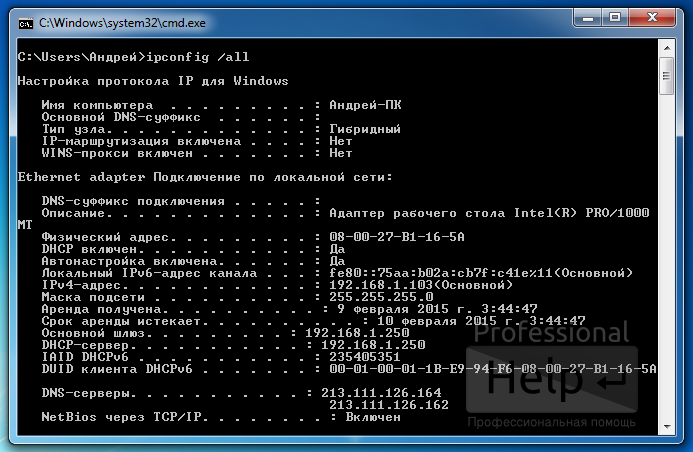
Также вы можете узнать эту-же информацию через Центр управления сетями и общим доступом:
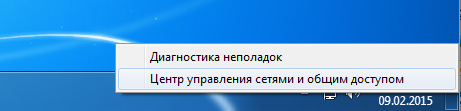
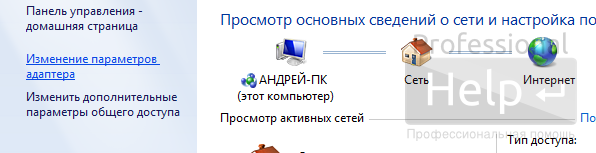

Теперь, в браузере откройте адрес роутера, введите логин и пароль. Если вы не меняли заводской пароль, то попробуйте комбинацию логин/пароль: admin/admin, или посмотрите в руководстве пользователя.
Найдите пункт меню, который ведет к настройкам DHCP сервера. В маршрутизаторах Linksys данный пункт находится в разделе Basic settings.
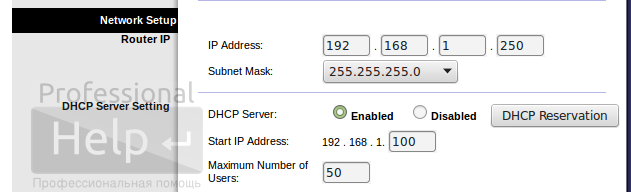
Как видно на изображении выше, для того, чтоб добавить резервацию, следует нажать кнопку DHCP Reservation, после чего откроется окно, настройки резервации:
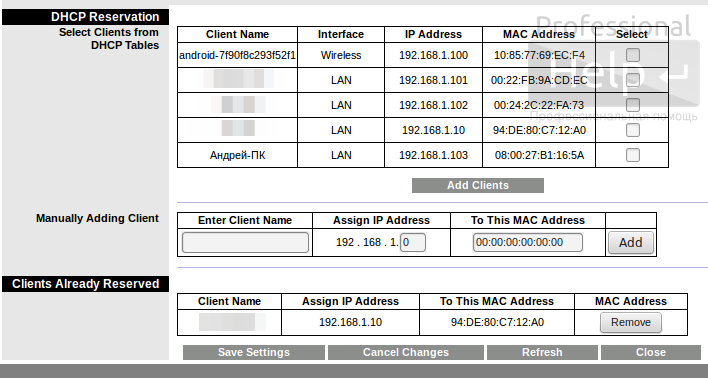
Здесь перечислен список устройств, которые уже подключались к роутеру. Каждое устройство, которому установлен чекбокс, после нажатия кнопки Add Clients будет добавлено в список резервации. Если устройства в списке нет, ниже находится поле, в котором вы можете ввести информацию вручную.
Если вашего устройства нет среди известных роутеру устройств, вам нужно узнать MAC адрес вашего компьютера. Делается это аналогично тому, как мы узнавали Шлюз по умолчанию, а именно выполнив команду ipconfig, или через Центр управления сетями и общим доступом. Называется он Физический адрес:
После добавления, все зарезервированные устройства будут перечислены в разделе “Clients Already Reserved”.
Вот и все. После добавления вашего устройства и сохранения изменений, IP адрес будет закреплен за вашим устройством и вы можете быть уверены в том, что ваш компьютер, или другой девайс будет доступен все время.
Статический IP адрес
Как вариант, если у вас старый роутер и в нем нет возможности нстроить резервирование IP адресов, или вы не используете DHCP, можно настроить статический IP адрес внутри самой операцонной системы.
Откройте Центр управления сетями и общим доступом — Настройка параметров адаптера — Нажмите правой кнопкой мыши адаптер, который нужно настроить, в контекстном меню выберите пункт Свойства.
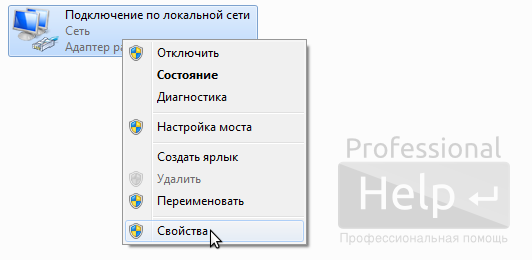
Выберите протокол IPv4 и нажмите кнопку Свойства:
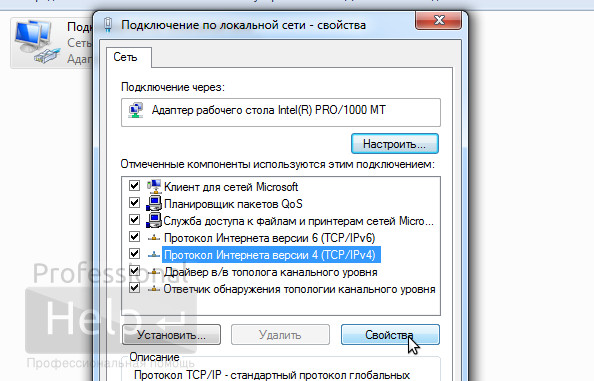
В открывшемся окне переведите радио переключатель в положение «Использовать следующий IP-адрес»:
- Введите требуемый IP адрес, который будет иметь ваш компьютер. Укажите адрес из диапазона, недоступного для DHCP сервера, обычно он настроен отдавать адреса начиная со 100 и выше.
- Маска сети должна заполниться автоматически.
- В качестве шлюза по умолчанию укажите IP адрес вашего роутера.
- В качестве DNS сервера укажите IP адрес вашего роутера, или адреса DNS серверов компании Google – 8.8.8.8 и 8.8.4.4.
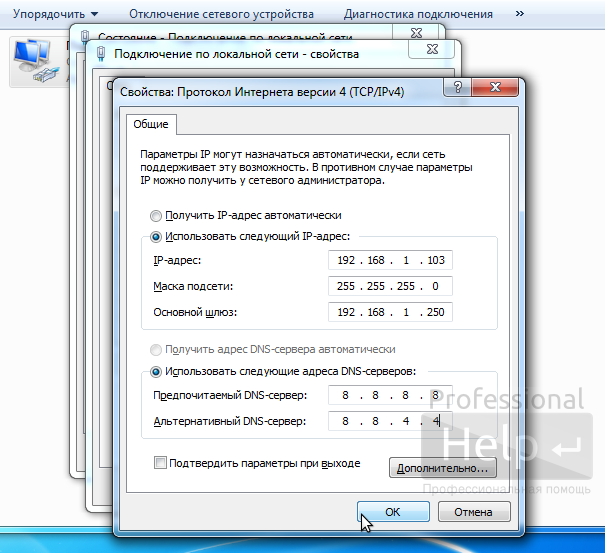
Динамический IP адрес — что это такое ?
Динамический IP работает точно так же как статический адрес, он почти ничем от него не отличается. Главное его отличие — он автоматически меняется каждый раз при включении / перезагрузке устройства. Например, если на роутере включен протокол DHCP — все подключаемые к нему устройства могут получать адреса автоматически. Вы включили смартфон и вот, где-то на сервере Вашего оператора автоматически произошла регистрация его сетевого интерфейса под определенным адресом.
Динамического IP вполне хватает для домашнего использования. Пакеты данных так же направляются с вашего компьютера в сеть и обратно. Но адрес меняется на новый после перезагрузки компьютера, роутера, сетевой карты, сервера. Из некоего диапазона адресов выбирается не занятый и к нему прикрепляется ваше устройство. Это надо учитывать если используете динамический IP для наладки, тестирования портов и так далее.
Различия между динамическим и статическим IP
Динамический IP — публичные адреса, выделяемый динамическим образом. Обычно их используют провайдеры, которые имеют недостаточное количество адресов для своих клиентов. Пользователь получает свободный IP. После того, как клиент отключается от Сети, этот адрес освобождается и выдается другому клиенту. Недостаток таких IP в том, что некоторые пользователи часто страдают от действий других абонентов. Например, многие интернет-сайты могут заносить в черный список те адреса, которые спамят.
Статические IP — это полная противоположность динамическим адресам. Он постоянен и закрепляется за каждый клиентом провайдера. Из-за стремительного распространения глобальной паутины и дефицита адресов IPv4 была создана совершенно новая версия протокола, получившая название IPv6.
Стадия 3. Установка L2TP IPsec сервера
cat /etc/network/interfaces
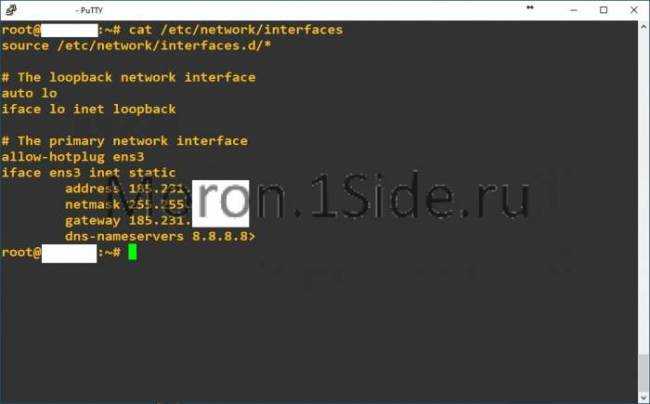
Нас интересует название интерфейса, в данном случае ens3,
Правим скрипт под себя
Если на вашем сервере интерфейс так же отличается от eth0, то выполняем еще команду
#sed -i 's/eth0/ens3/g' vpnsetup.sh
Обращаю внимание, что скрипт создает ppp интерфейсы и пулы адресов со своей адресацией. Если адресация по-умолчанию не устраивает, ее нужно изменить заранее:
nano vpnsetup.sh
L2TP_NET=${VPN_L2TP_NET:-'192.168.42.0/24'}
L2TP_LOCAL=${VPN_L2TP_LOCAL:-'192.168.42.1'}
L2TP_POOL=${VPN_L2TP_POOL:-'192.168.42.10-192.168.42.250'}
XAUTH_NET=${VPN_XAUTH_NET:-'192.168.43.0/24'}
XAUTH_POOL=${VPN_XAUTH_POOL:-'192.168.43.10-192.168.43.250'}
DNS_SRV1=${VPN_DNS_SRV1:-'8.8.8.8'}
DNS_SRV2=${VPN_DNS_SRV2:-'8.8.4.4'}
Я обычно использую рандомайз. Меняю первые 2 октета например на 10.250:
L2TP_NET=${VPN_L2TP_NET:-'10.250.250.0/24'}
L2TP_LOCAL=${VPN_L2TP_LOCAL:-'10.250.250.1'}
L2TP_POOL=${VPN_L2TP_POOL:-'10.250.250.10-10.250.250.250'}
XAUTH_NET=${VPN_XAUTH_NET:-'10.250.251.0/24'}
XAUTH_POOL=${VPN_XAUTH_POOL:-'10.250.251.10-10.250.251.250'}
DNS_SRV1=${VPN_DNS_SRV1:-'8.8.8.8'}
DNS_SRV2=${VPN_DNS_SRV2:-'8.8.4.4'}
Как узнать IP-адрес чужого ПК
Отследить IP-адрес чужого ПК можно, получив от его владельца под каким-либо предлогом письмо на свой электронный почтовый ящик. Получив письмо, к примеру, на почту Yandex, нужно посмотреть его свойства.
Шаг 1. Открыть письмо и нажать на три точки, раскрыв дополнительное меню.
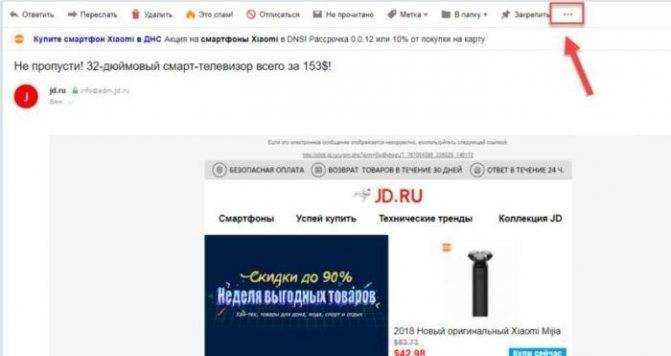 Открываем письмо и нажимаем на три точки
Открываем письмо и нажимаем на три точки
Шаг 3. Найти на открывшейся странице «received» и посмотреть IP-адрес, указанный в конце строки.
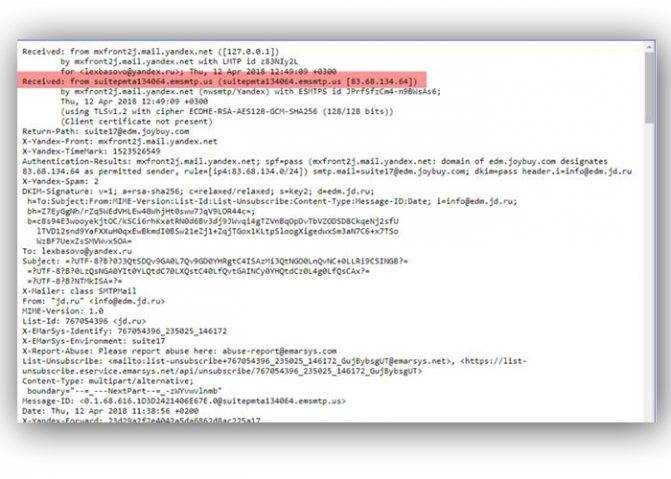 Находим на открывшейся странице «received» и смотрим IP-адрес
Находим на открывшейся странице «received» и смотрим IP-адрес
Получение данных по IP-адресу
Чтобы получить данные по IP-адресу, необходимо воспользоваться службами Интернет.
Шаг 1. Запустить интернет-браузер и набрать в адресной строке wwhois.ru. Нажать Enter на клавиатуре.
Шаг 2. На странице сайта нажать на ссылку «Проверить IP».
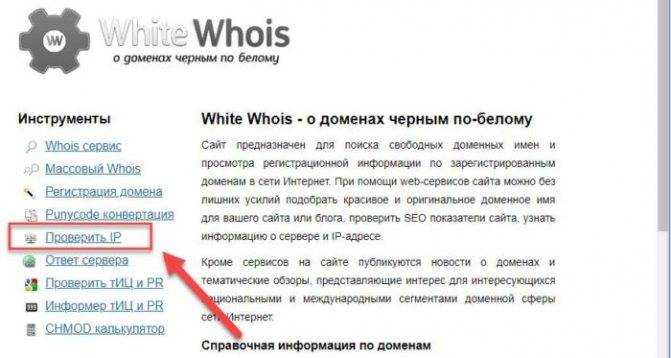 Нажимаем на ссылку «Проверить IP»
Нажимаем на ссылку «Проверить IP»
Шаг 3. Впечатать найденный IP-адрес и нажать кнопку «Проверить». Ниже появятся данные по введённому IP.
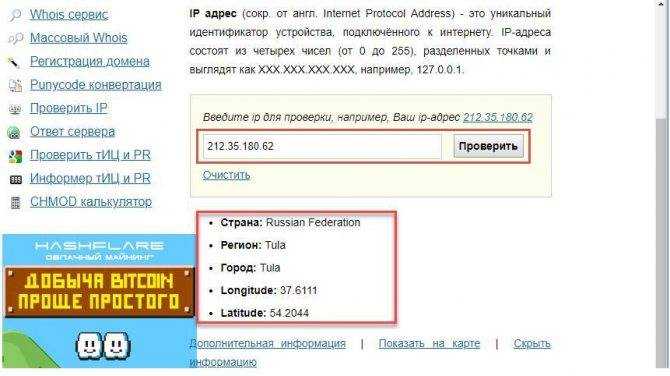 Смотрим данные по введённому IP
Смотрим данные по введённому IP
Общая информация о смене протокола
Единственный доступный метод, позволяющий полноценно перейти с протокола динамического IP-адреса на статический, — заказ соответствующей услуги у поставщика интернет-услуг. Конечно, далеко не все провайдеры занимаются подобным, а даже если и переводят пользователей, осуществляется это за дополнительную плату. Однако вам стоит позвонить на горячую линию, рассказать о своих целях и посоветоваться со специалистами. Возможно, они предложат выгодный вариант DDNS или все-таки реализуют перевод на Static IP.
Далее же речь пойдет только о вспомогательном варианте, который подойдет, например, когда нужно организовать постоянный удаленный доступ к маршрутизатору или где-то использовать конкретный IP-адрес на постоянной основе. Однако для начала нужно разобраться с выяснением всех параметров, чтобы не допустить ошибки при настройке.
Под подготовительными действиями подразумевается проверка текущего состояния сети и определение того, предоставляет ли провайдер серый IP. По очереди рассмотрим то, как узнать протокол и поговорим о нюансах использования серого и белого IP при динамическом и статическом подключении.
Подробнее: Вход в веб-интерфейс маршрутизаторов

В самом открывшемся меню пользователя интересует вкладка «Мониторинг» или «Состояние». Обычно в ней отображается вся необходимая информация
Обратите внимание на блок «WAN», где нужно запомнить текущий IP-адрес, а также узнать, какой протокол используется для соединения
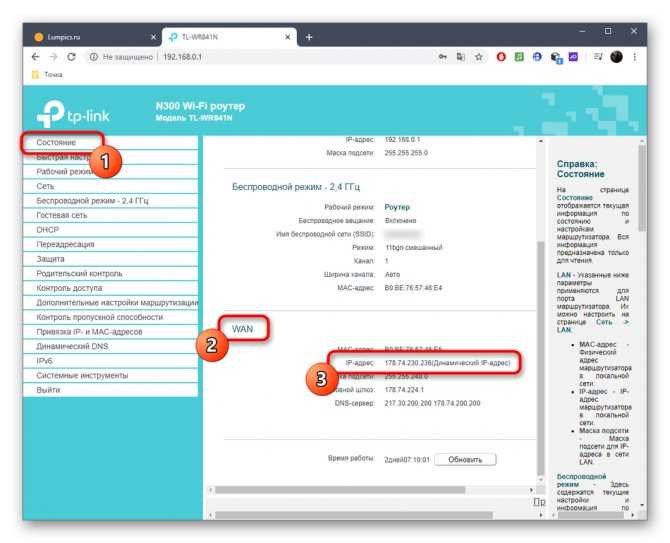
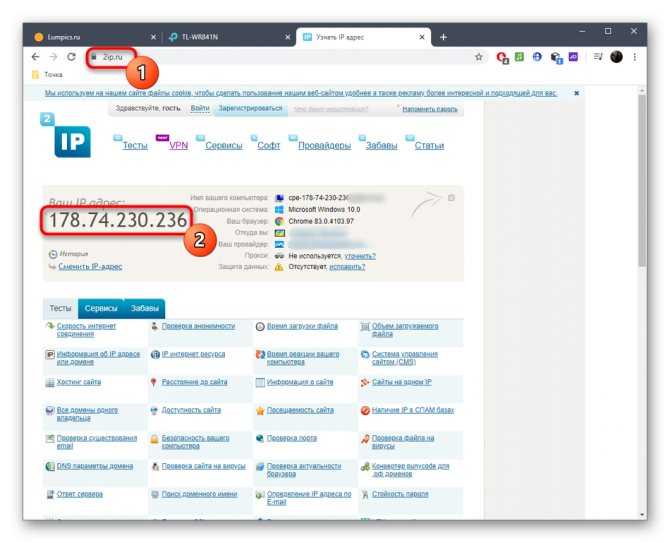
В том случае, когда он не совпадает с тем, который указан в роутере, и в данный момент вы не используете VPN или прокси-серверы, IP считается серым. Более подробное объяснение выглядит так:
- Серый IP. Указав свой адрес в любой настройке роутера или в какой-то программе, скорее всего, вы увидите, что настройки собьются сразу же и не будут активными. Например, это касается тех ситуаций, когда осуществляется удаленное соединение с маршрутизатором или установка правил межсетевого экрана. Ни одно из этих действий выполнить не удастся, поскольку IP не соответствует цели и правило просто не применится. Дальнейшая инструкция, рассмотренная в этой статье, не принесет никакого результата, поэтому остается напрямую связываться с провайдером, чтобы решить этот вопрос.
- Белый динамический IP. Если адреса соответствуют, значит, протокол динамического IP функционирует нормально. Вы можете менять правила или настройки каждый раз, как происходит его смена, или же перейти к подключению DDNS, о чем и пойдет речь далее.
Подключение динамического доменного имени (DDNS) для роутера позволяет избавиться от проблемы, связанной с постоянной переменой его адреса, ведь во время настройки этой технологии создается не только буквенный адрес маршрутизатора, ему присваивается и определенный IP, который можно использовать в своих целях. Процесс подключения DDNS разделяется на несколько этапов, которые будут вариативными, ведь веб-интерфейс каждого маршрутизатора разный, а пользователю предстоит вручную отыскать подходящий сайт, предоставляющий соответствующую настройку.
Классы IP-адресов
Какая часть адреса относится к номеру сети, а какая к номеру узла, определяется значениями первых бит адреса. Значения этих бит являются также признаками того, к какому классу относится тот или иной IP-адрес.
На рисунке показана структура IP-адреса разных классов.
Бесклассовая адресация
Со второй половины 90-х годов XX века классовая маршрутизация повсеместно вытеснена бесклассовой маршрутизацией, при которой количество адресов в сети определяется только и исключительно маской подсети.
Особые IP-адреса
В протоколе IP существует несколько соглашений об особой интерпретации IP-адресов:
- eсли весь IP-адрес состоит только из двоичных нулей, то он обозначает адрес того узла, который сгенерировал этот пакет; этот режим используется только в некоторых сообщениях ICMP;
- eсли в поле номера сети стоят только нули, то по умолчанию считается, что узел назначения принадлежит той же самой сети, что и узел, который отправил пакет;
- eсли все двоичные разряды IP-адреса равны 1, то пакет с таким адресом назначения должен рассылаться всем узлам, находящимся в той же сети, что и источник этого пакета. Такая рассылка называется ограниченным широковещательным сообщением (limited broadcast);
- eсли в поле номера узла назначения стоят только единицы, то пакет, имеющий такой адрес, рассылается всем узлам сети с заданным номером сети. Например, в сети 192.190.21.0 с маской 255.255.255.0 пакет с адресом 192.190.21.255 доставляется всем узлам сети этой сети. Такая рассылка называется широковещательным сообщением (broadcast).
Динамические IP-адреса
IP-адрес называют динамическим, если он назначается автоматически при подключении устройства к сети и используется в течение ограниченного промежутка времени, как правило, до завершения сеанса подключения.































